راهاندازی یک ویدئو پروژکتور در خانه در ابتدا ممکن است دلهرهآور به نظر برسد، اما با کمی دانش و آگاهی، میتوان هر اتاقی را به یک بهشت سینمایی تبدیل کرد. چه هدف شما راهاندازی یک سیستم سینمای خانگی با ویدئو پروژکتور در اتاق نشیمن باشد یا یک تنظیم ساده در اتاق خواب، کلید موفقیت در جزئیات است.
این راهنما شما را در فرآیند راهاندازی یک ویدئو پروژکتور در خانه همراهی میکند. از انتخاب مکان ایدهآل تا تنظیم دقیق کیفیت تصویر، هر مرحله برای دستیابی به عملکرد بهینه حیاتی است. همچنین نکات مفیدی در مورد نحوه استفاده از پروژکتور به شما خواهیم گفت تا مطمئن شویم تنظیمات ویدئو پروژکتور شما به همان اندازه که شب فیلمتان برنامهریزی شده بیعیب و نقص است.
چطور ویدئو پروژکتور خود را به طور کامل راهاندازی کنید؟
راهاندازی ویدئو پروژکتور کامل شامل چند مرحله کلیدی است که هرکدام برای تضمین بهترین تجربه تماشای فیلم حیاتی هستند. از انتخاب مکان مناسب گرفته تا بهینهسازی کیفیت تصویر، ما شما را در این فرآیند راهنمایی خواهیم کرد.
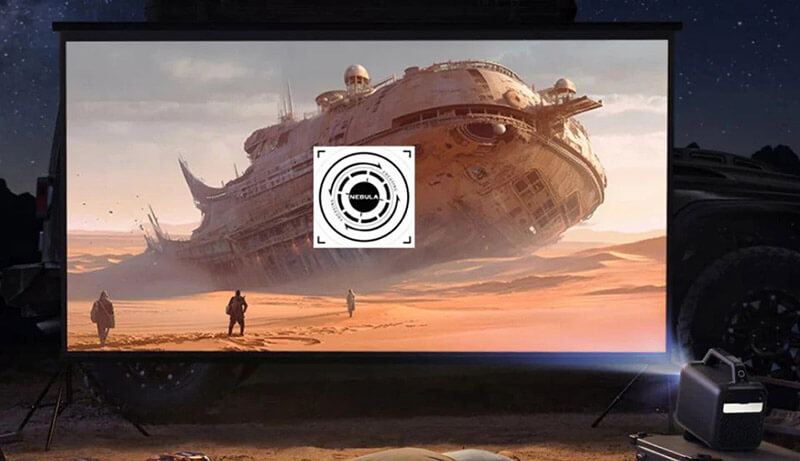
گام 1: انتخاب مکان مناسب
مکان قرارگیری ویدئو پروژکتور شما میتواند تجربه تماشای شما را تحت تأثیر قرار دهد. در اینجا چند نکته برای کمک به انتخاب مکان مناسب آورده شده است:
نور محیطی: راهاندازی ویدئو پروژکتور در اتاق نشیمن ممکن است به دلیل وجود پنجرههای بزرگ که نور بیشتری را وارد میکنند، چالشبرانگیز باشد. از پردههای ضد نور برای کاهش تابش نور و بهبود کنتراست استفاده کنید. راهاندازی ویدئو پروژکتور در اتاق خواب به دلیل فضای طبیعی تاریکتر، برای تجربه تماشای دنجتر ایدهآل است. برای راهاندازی پروژکتور در زیرزمین، نور محیطی کم کیفیت تصویر عالی را با حداقل تنظیمات تضمین میکند.
اندازه صفحه نمایش و فاصله: اندازه صفحه نمایش و نسبت پرتاب ویدئو پروژکتور را در نظر بگیرید تا فاصله ایدهآل بین صفحه نمایش و پروژکتور را تعیین کنید. پروژکتورهای کوتاهپرتاب و فوقکوتاهپرتاب میتوانند نزدیکتر به صفحه نمایش قرار بگیرند، در حالی که پروژکتورهای استاندارد نیاز به فاصله بیشتری دارند. از راهنماییهای تولیدکننده برای پیدا کردن نقطه مناسب نصب پروژکتور استفاده کنید.
چیدمان صندلی: چیدمان صندلی شما باید نمای واضح و راحتی از صفحه نمایش فراهم کند. ایدهآل این است که مرکز صفحه نمایش در سطح چشم یا کمی بالاتر از آن هنگام نشستن باشد. اگر از صفحه نمایش بزرگ استفاده میکنید، از نشستن بیش از حد نزدیک خودداری کنید، زیرا ممکن است باعث فشار چشم شود.
تهویه: ویدئو پروژکتورها گرما تولید میکنند، بنابراین اطمینان حاصل کنید که فضای کافی اطراف نصب پروژکتور برای تهویه وجود دارد تا از داغ شدن بیش از حد جلوگیری شود.
مقاله جامع " راهنمای نصب ویدئو پروژکتور " را می توانید مطالعه کنید.
گام 2: اتصال دستگاهها
گام بعدی در نحوه اتصال ویدئو پروژکتور، وصل کردن آن به منابع ویدئویی و صوتی شماست:
شناسایی پورتهای موجود: ابتدا پورتهای موجود در ویدئو پروژکتور و دستگاه منبع خود (مانند تلویزیون، لپتاپ یا تلفن) را بررسی کنید. پورتهای معمول شامل HDMI، VGA، USB و گزینههای بیسیم مانند بلوتوث یا وایفای هستند. HDMI برای ویدئو و صدای با وضوح بالا رایجترین است و برای تلویزیونها و لپتاپهای مدرن ایدهآل است. برای دستگاههای قدیمیتر یا تنظیمات خاص، ممکن است نیاز باشد از VGA برای ویدئو یا USB برای اشتراکگذاری فایل استفاده کنید. تلفنها معمولاً نیاز به پخش بیسیم یا آداپتورهایی مانند USB-C به HDMI برای اتصال دارند. آگاهی از پورتها به شما کمک میکند تا از سازگاری و روند اتصال روان اطمینان حاصل کنید.
همچنین بخوانید: " نحوه اتصال ویدئو پروژکتور به لپ تاپ "

مدیریت کابلها: از کابلهای مناسب برای اتصالات خود استفاده کنید و راهحلهای مدیریت کابل را برای حفظ نظم و ایمنی تنظیمات خود در نظر بگیرید. قرار دادن کابلها در امتداد دیوارها یا از طریق مجراهای مدیریت کابل میتواند به ایجاد ظاهری تمیزتر کمک کرده و از خطرات سقوط جلوگیری کند.
اتصالات بیسیم: اگر از ویدئو پروژکتور هوشمند با اتصال بیسیم داخلی استفاده میکنید، این یک روش راحت برای اتصال دستگاههای موبایل یا لپتاپها بدون شلوغی کابلهاست. دستورالعملهای تولیدکننده را برای اتصال دستگاههای خود بهصورت بیسیم دنبال کنید.
همچنین می توانید مقاله " نحوه اتصال آیفون به ویدئو پروژکتور " را مطالعه کنید
راهاندازی صدا: برای ویدئو پروژکتورهایی که اسپیکر داخلی ندارند یا برای تجربه صدای بیشتر و غوطهورتر، ویدئو پروژکتور خود را به یک سیستم صوتی خارجی وصل کنید. از کابل صوتی سازگار با پروژکتور و سیستم بلندگوی خود استفاده کنید، معمولاً از طریق جک خروجی صدا اگر اتصال مستقیم است، یا از طریق گیرنده AV اگر سیستم سینمای خانگی را ادغام میکنید.
گام 3: تنظیم تصویر و اندازه صفحه نمایش
پس از اتصال ویدئو پروژکتور، زمان آن رسیده است که ویدئو پروژکتور را با تنظیمات تصویر و اندازه صفحه نمایش بهینه کنید:
تصحیح کیستون (Keystone): اگر ویدئو پروژکتور شما کاملاً عمودی به صفحه نمایش نباشد، احتمالاً متوجه خواهید شد که تصویر دچار انحراف ذوزنقهای شده است. بیشتر پروژکتورها دارای ویژگی تصحیح کیاستون هستند که به شما این امکان را میدهد که زوایای تصویر را تنظیم کرده و آن را به صورت مربعی درآورید.
زوم و فوکوس: از قابلیت زوم برای تنظیم اندازه تصویر متناسب با صفحه نمایش خود بدون نیاز به جابجایی ویدئو پروژکتور استفاده کنید. پس از زوم کردن، فوکوس را تنظیم کنید تا متن و تصاویر واضح و شارپ شوند.
نسبت ابعاد: اطمینان حاصل کنید که نسبت ابعاد ویدئو پروژکتور با محتوای شما تطابق دارد تا از کشیدگی یا فشرده شدن تصویر جلوگیری شود. نسبتهای ابعاد رایج شامل 4:3 برای وضوح استاندارد و 16:9 برای وضوح بالا هستند.
گام 4: بهینهسازی کیفیت تصویر
تنظیم دقیق کیفیت تصویر آخرین گام برای دستیابی به بهترین تجربه تماشای تلویزیون با ویدئو پروژکتور است. در اینجا نحوه بهینهسازی تصویر پروژکتور آورده شده است:
تنظیمات روشنایی و کنتراست: تنظیمات روشنایی و کنتراست را مطابق با نور محیط خود تنظیم کنید. در اتاقهای تاریک، ممکن است نیاز به روشنایی کمتری داشته باشید تا سیاهیهای عمیق و رنگهای زندهتری بدست آورید. برعکس، در محیطهای روشنتر ممکن است نیاز باشد روشنایی را افزایش دهید.
تنظیمات رنگ: دمای رنگ را تنظیم کنید تا از رنگهای بیش از حد گرم یا سرد جلوگیری شود. بیشتر ویدئو پروژکتورها حالتهای پیشفرضی مانند "گرم"، "سرد" یا "نرمال" دارند. بر اساس نور محیط و محتوایی که میبینید، با این تنظیمات آزمایش کنید. تنظیم رنگهای فردی (مانند قرمز، سبز یا آبی) نیز میتواند به تصحیح عدم تعادل رنگی کمک کرده و تنهای طبیعیتری ایجاد کند.
تنظیمات تصویر: تنظیم شارپنس (وضوح) را در نظر بگیرید تا تصاویری واضحتر و دقیقتر بدست آورید، اما مراقب باشید که آن را بیش از حد تیز نکنید زیرا ممکن است باعث ایجاد نویز ناخواسته شود. برخی از پروژکتورها همچنین حالتهای تقویت حرکت یا کنتراست دینامیک را ارائه میدهند که میتواند نرمی صحنههای سریع را بهبود بخشیده یا کنتراست را بهطور لحظهای بر اساس محتوای نمایش داده شده تنظیم کند.
نکات دیگر برای بهینهسازی تنظیمات ویدئو پروژکتور شما
برای بهرهبرداری بیشتر از ویدئو پروژکتور خود، تنظیمات ایدهآل تنها با قرار دادن ویدئو پروژکتور، اتصال دستگاهها و تنظیم کیفیت تصویر به پایان نمیرسد. چندین نکته دیگر وجود دارد که میتواند تجربه تماشای شما را حتی بیشتر ارتقا دهد. در اینجا چند نکته اضافی برای بهینهسازی تنظیمات ویدئو پروژکتور سینمای خانگی شما آورده شده است:

1. از صفحه نمایش ویدئو پروژکتور با کیفیت بالا استفاده کنید
اگرچه یک دیوار سفید ممکن است در مواقع ضروری کار کند، اما یک صفحه نمایش پروژکتور اختصاصی روشنایی، کنتراست و دقت رنگ را بهبود میبخشد. اگر خرید صفحه نمایش برای شما امکانپذیر نیست، رنگ مخصوص صفحه نمایش پروژکتور میتواند جایگزینی مقرون به صرفه برای انعکاس بهتر تصویر باشد. ویدئو پروژکتورهای 4K به ویژه از یک صفحه نمایش پروژکتور با کیفیت بالا بهرهمند میشوند، زیرا وضوح و جزئیاتی که در غیر این صورت بر روی دیوار با بافت از دست میرود، حفظ میشود.
2. تجربه صوتی را بهبود بخشید
تجربه بصری تنها نیمی از معادله است،صدای عالی حس سینمایی را کامل میکند. بیشتر ویدئو پروژکتورها اسپیکرهای داخلی دارند، اما معمولاً فاقد عمق و وضوح کافی هستند. برای بهبود کیفیت صدا:
استفاده از اسپیکرهای خارجی یا ساندبار: این کار وضوح دیالوگها و پاسخ به بیس را بهبود میبخشد.
حل مشکلات تأخیر صوتی: اگر تأخیری بین صدا و تصویر وجود دارد، تنظیمات همگامسازی صدا را در پروژکتور یا گیرنده AV خود تنظیم کنید.
ایجاد تنظیمات صدای فراگیر: اسپیکرها را بهطور استراتژیک در اطراف اتاق قرار دهید تا تجربه سینمای خانگی غوطهورانهتری داشته باشید.
3. نگهداری منظم
نگهداشتن ویدئو پروژکتور در وضعیت عالی تضمین میکند که همیشه تجربه تماشای فوقالعادهای داشته باشید:
تمیز کردن لنز: گرد و غبار یا لکهها روی لنز میتوانند تصویر را مختل کنند، بنابراین آن را بهطور منظم با یک پارچه نرم و بدون پرز تمیز کنید.
تهویه و فیلتر هوا: از جریان هوای مناسب برای جلوگیری از داغ شدن بیش از حد پروژکتور اطمینان حاصل کنید. اگر پروژکتور شما فیلتر هوا دارد، آن را طبق دستورالعملهای تولیدکننده تمیز یا تعویض کنید.
مراقبت از لامپ یا منبع نور: برای ویدئو پروژکتورهای مبتنی بر لامپ، ساعتهای استفاده از لامپ را پیگیری کرده و در صورت نیاز آن را تعویض کنید. ویدئو پروژکتورهای لیزری و LED عمر طولانیتری دارند، اما باید همچنان از گرد و غبار دور نگهداشته شوند.
نتیجهگیری
یادگیری نحوه راهاندازی پروژکتور یک تلاش پاداشدهنده است که هر اتاقی را به یک سینمای شخصی تبدیل میکند. از انتخاب مکان مناسب گرفته تا تنظیم دقیق پروژکتور، هر گامی که در این مقاله توضیح داده شده، برای راهاندازی بدون مشکل پروژکتور ضروری است. تنظیمات پروژکتور ایدهآل شامل انتخاب روش مناسب برای فضای شماست، چه اتاق نشیمن وسیع، اتاق خواب دنج، زیرزمین اختصاصی، یا حتی راهاندازی پروژکتور در آپارتمان کوچک باشد. آزمایش با این تنظیمات و ایجاد تنظیمات جزئی، لذت تماشای شما را بیشتر میکند.
سوالات متداول

چطور صفحه نمایش خود را به ویدئو پروژکتور وصل کنم؟
برای اتصال صفحه نمایش به ویدئو پروژکتور، ابتدا نوع اتصالات موجود در هر دو دستگاه، مانند HDMI، VGA یا USB-C را شناسایی کنید. کابل مربوطه را تهیه کنید و در صورت نیاز، یک آداپتور برای تطابق نوع اتصالها تهیه کنید. کابل را بین صفحه نمایش و پروژکتور وصل کنید، سپس پروژکتور را روشن کرده و ورودی مناسب را انتخاب کنید. در صفحه نمایش، تنظیمات نمایش را برای بازتاب یا گسترش تصویر به دلخواه تنظیم کنید.
چرا ویدئو پروژکتور من صفحه نمایش را نشان نمیدهد؟
اگر ویدئو پروژکتور شما صفحه نمایش را نشان نمیدهد، ابتدا اطمینان حاصل کنید که تمام کابلها به درستی متصل شده و آسیب ندیدهاند. بررسی کنید که پروژکتور روی ورودی مناسب تنظیم شده باشد. همچنین، تنظیمات پروژکتور را بررسی کنید تا ببینید آیا نسبت ابعاد نادرست یا حالت آماده به کار روی نمایش تأثیر گذاشته است. اگر هیچکدام از این راهحلها کار نکرد، ممکن است مشکل سختافزاری با پروژکتور یا صفحه نمایش شما وجود داشته باشد. برای شناسایی مشکل، دستگاه دیگری را به پروژکتور وصل کنید.
چطور بهترین کیفیت تصویر را از ویدئو پروژکتور بدست بیاورم؟
برای دستیابی به کیفیت تصویر بهینه روی ویدئو پروژکتور، ابتدا تنظیمات فوکوس و کیاستون را تنظیم کنید تا تصویری واضح و درست تراز شده داشته باشید. نور محیطی اتاق را به حداقل برسانید، که ممکن است با استفاده از پردههای ضد نور این کار را انجام دهید تا کنتراست و رنگها واضحتر شوند. استفاده از یک صفحه نمایش پروژکتور با کیفیت بالا میتواند وضوح و روشنایی تصویر را بهطور قابل توجهی بهبود دهد. در نهایت، روشنایی، کنتراست و تنظیمات رنگ پروژکتور را مطابق با محیط و محتوای خاص خود کالیبره کنید.
چطور ویدئو پروژکتور را فعال کنم؟
برای فعال کردن ویدئو پروژکتور، ابتدا آن را به منبع برق وصل کرده و دکمه روشن/خاموش را فشار دهید، چه روی دستگاه و چه از راه دور. سپس منبع ویدئویی خود (مانند لپتاپ یا پخشکننده DVD) را از طریق کابل مناسب به پروژکتور وصل کنید و اطمینان حاصل کنید که هر دو دستگاه روشن هستند. از انتخاب ورودی پروژکتور برای انتخاب منبع صحیح استفاده کنید. در نهایت، تنظیمات فوکوس و کیاستون را تنظیم کنید تا تصویری واضح و درست تراز شده بدست آورید.